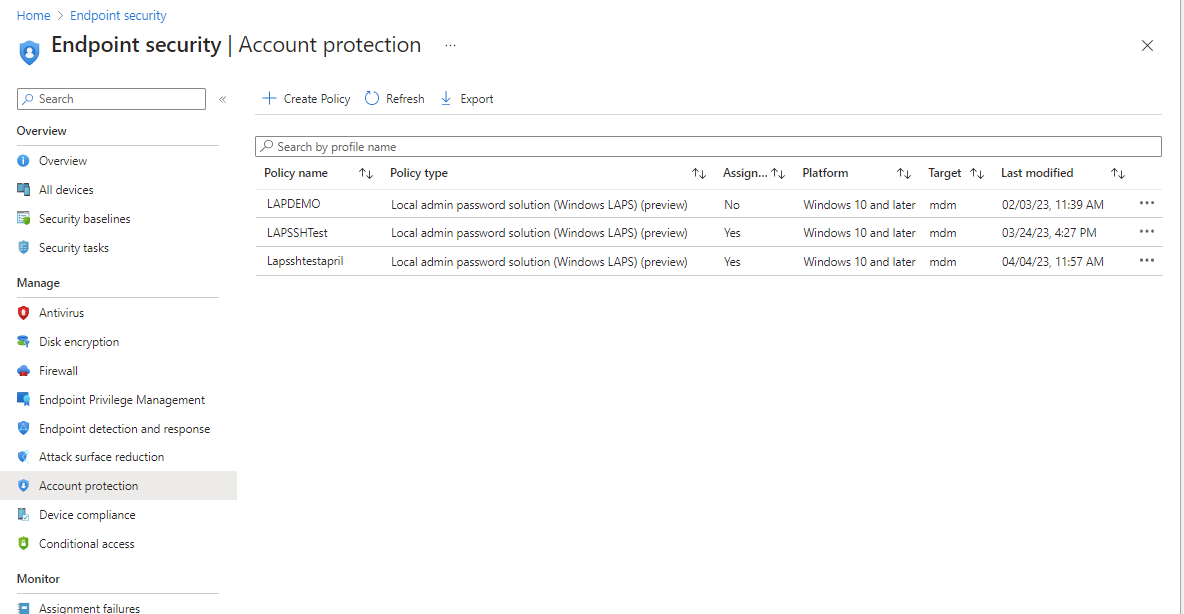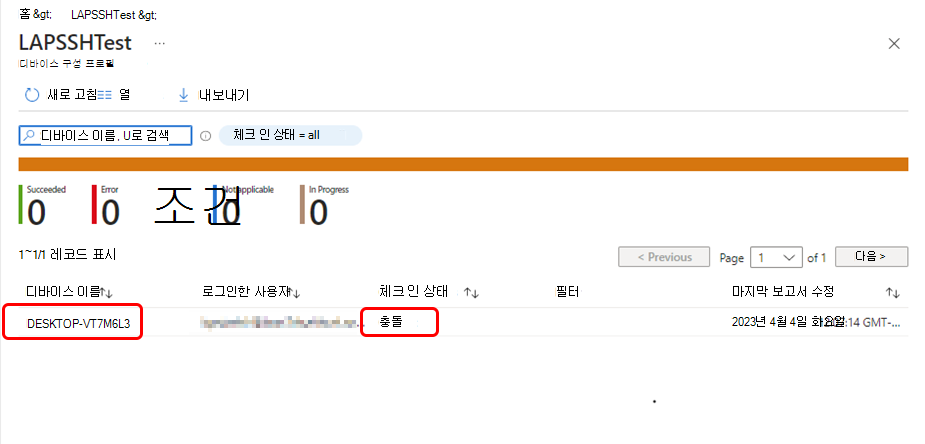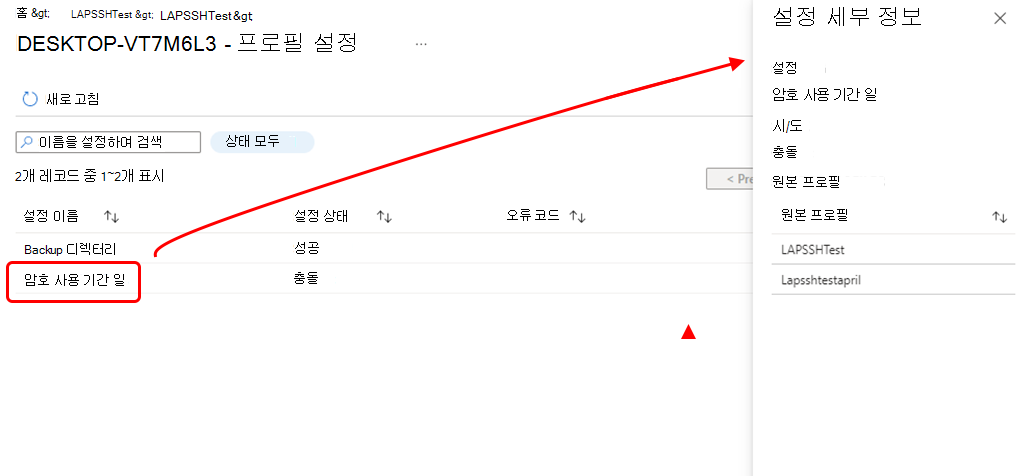Intune의 LAPS 정책에 대한 보고서
디바이스에 Windows LAPS에 대한 Microsoft Intune 정책이 할당되면 Microsoft Intune 관리 센터 내에서 정책 세부 정보를 볼 수 있습니다. LAPS에 대한 보고서에는 정책이 할당된 디바이스 및 사용자, 해당 정책의 설정이 성공적으로 설정되고, 오류 또는 충돌이 있으며, 할당된 정책에 대한 디바이스 상태 제출 보류 중인 디바이스에 대한 세부 정보가 포함됩니다.
Windows LAPS 정책에 대한 보고서는 계정 보호 정책에 대한 엔드포인트 보안 노드에서 찾을 수 있습니다. Intune 관리 센터의 보고서 노드에는 Windows LAPS에 대한 전용 보고서가 없습니다.
LAPS 정책 보고서
LAPS 정책 보고서를 사용하여 LAPS 정책에 대한 구성 및 할당을 보고 디바이스가 정책을 적용하지 못하도록 하는 충돌의 원인을 드릴인하고 식별할 수 있습니다.
보고서를 사용하려면 Intune 관리 센터에 로그인하고 계정 보호 정책 노드로 이동합니다. (엔드포인트 보안>계정 보호). 여기서 는 Windows LAPS(로컬 관리자 암호 솔루션) 프로필을 사용하는 LAPS에 대한 정책을 포함하여 모든 계정 보호 정책 목록을 볼 수 있습니다. 정책 유형 열로 프로필을 식별할 수 있습니다.
정책 목록에서 행을 선택하면 Intune은 다음을 포함하는 해당 정책에 대한 세부 정보를 표시합니다.
정책이 대상으로 하고 상태 보고에 성공한 디바이스의 개수를 표시하는 디바이스 및 사용자 검사 상태 요약되어 있습니다. 오류 등이 있습니다.
정책이 할당된 각 디바이스 또는 사용자에 대한 자세한 보고서를 여는 보고서 보기 링크입니다. 이 보고서는 정책 구성을 이해하고 정책이 디바이스에 적용되지 않을 수 있는 충돌의 원인을 식별하는 데 도움이 될 수 있습니다.
각 정책에는 LAPS 보고서의 특정 측면을 조사하는 데 사용할 수 있는 타일이 포함됩니다.
디바이스 할당 상태 - 이 타일은 성공, 충돌 또는 보류 중이고 아직 상태 보고하지 않은 디바이스와 같은 할당 상태 하위 집합에 대한 세부 정보를 검토하는 데 사용할 수 있는 사용자 지정된 보고서를 엽니다.
이 보고서 옵션을 사용하려면 하나 이상의 할당 상태 옵션을 선택한 다음, 생성을 다시 선택하여 현재 세부 정보에 대한 보고서를 실행합니다.
표시되는 결과는 보고서 보기 옵션에서 사용할 수 있는 결과의 하위 집합입니다. 이 사용자 지정 보기에는 이 보고서에 대해 선택한 할당 상태 대한 자세한 정보를 보기 위해 디바이스 세부 정보로 드릴인할 수 있는 지원이 포함되어 있습니다.
설정별 상태 - 정책의 각 설정을 나열하는 보고서 및 설정 적용에 성공이 있는 디바이스 수, 오류 또는 충돌이 있는 디바이스의 수입니다. 이 보고서 뷰는 드릴 인을 더 자세히 지원하지 않습니다.
다음 이미지에서는 LAPSSHTest라는 정책을 선택했습니다. 자세한 내용은 보고서 보기 단추를 사용하여 학습할 수 있는 내용을 검사할 때 이 정책을 사용합니다.
정책에 대한 세부 정보를 보는 동안 보고서 보기 단추를 선택하여 정책이 할당된 각 디바이스를 식별하는 목록을 봅니다. 디바이스 목록에는 다음 정보가 포함됩니다.
디바이스 이름 - 이 정책이 할당된 디바이스입니다.
로그인한 사용자 – 정책이 마지막으로 상태 보고했을 때 디바이스에 로그인한 사용자의 이름을 식별합니다.
체크 인 상태 - 디바이스에 대한 정책 상태. 다음 예제에서 디바이스는 충돌 상태 표시합니다. 충돌은 이 디바이스에 할당된 하나 이상의 다른 정책이 설정에 다른 구성을 사용함을 나타냅니다.
필터
마지막 보고서 수정 시간 – 정책이 마지막으로 업데이트된 시간입니다.
다음 이미지에서는 예제 정책이 단일 디바이스에 할당된 것을 볼 수 있습니다. 또한 보기는 디바이스 체크 인 상태 대한 충돌이 있음을 보여줍니다.
디바이스 이름 열 Intune에서 디바이스 이름을 선택하면 해당 디바이스에 할당된 설정에 대한 세부 정보가 표시됩니다. 다음 이미지에서는 선택한 디바이스에 두 개의 할당된 설정이 있는 것을 볼 수 있습니다. 두 설정 중 암호 사용 기간 일자는 설정 상태 열에 따라 충돌하는 것으로 식별됩니다. 설정 이름 열에서 설정을 선택하면 Intune에서 해당 설정 에 대한 세부 정보를 볼 수 있는 설정 세부 정보 창이 열립니다.
다음 이미지에서는 암호 사용 기간 일 자를 선택했으므로 해당 충돌에 대해 자세히 알아볼 수 있습니다.
설정 세부 정보 창에는 선택한 설정인 암호 사용 기간 일이 LAPSSHTest (본 프로필)와 Lapsshtestapril이라는 두 개의 프로필을 통해 구성되었음을 보여 줍니다.
충돌하는 원본 프로필이 이제 이름으로 식별되면 정책 목록으로 돌아가 암호 사용 기간 일, 각 날짜에서 설정을 확인하고 충돌을 resolve 수 있습니다.
이벤트 및 감사 로그
Intune 정책을 사용하여 Windows LAPS를 관리하는 경우 다음 이벤트가 감사되고 Microsoft Entra ID에 로그인됩니다.
- 정책에 의해 관리되는 자동 암호 회전
- 디바이스 작업을 통한 수동 암호 회전.
- 계정의 암호를 보도록 요청합니다.
Microsoft Entra 이벤트 로그에 대한 자세한 내용은 Microsoft Entra 감사 로그란?을 참조하세요.
다음 단계
피드백
출시 예정: 2024년 내내 콘텐츠에 대한 피드백 메커니즘으로 GitHub 문제를 단계적으로 폐지하고 이를 새로운 피드백 시스템으로 바꿀 예정입니다. 자세한 내용은 다음을 참조하세요. https://aka.ms/ContentUserFeedback
다음에 대한 사용자 의견 제출 및 보기